第三章 Visual Basic可视化编程的概念与方法
第三章、四章 VB可视化编程的概念与方法汇总
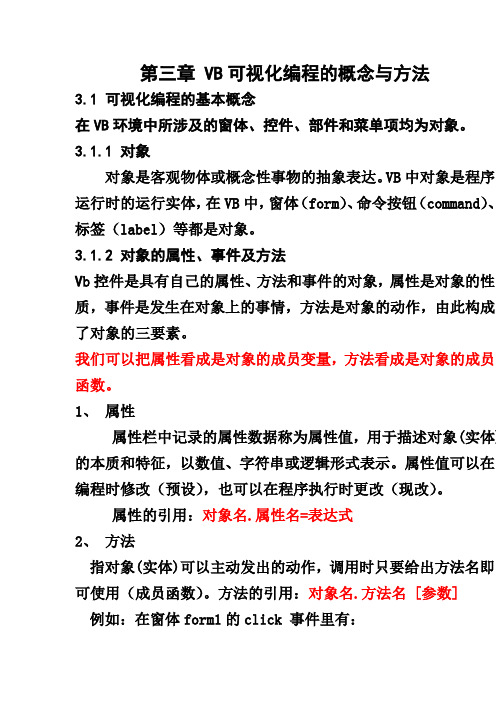
第三章 VB可视化编程的概念与方法3.1 可视化编程的基本概念在VB环境中所涉及的窗体、控件、部件和菜单项均为对象。
3.1.1 对象对象是客观物体或概念性事物的抽象表达。
VB中对象是程序运行时的运行实体,在VB中,窗体(form)、命令按钮(command)、标签(label)等都是对象。
3.1.2 对象的属性、事件及方法V b控件是具有自己的属性、方法和事件的对象,属性是对象的性质,事件是发生在对象上的事情,方法是对象的动作,由此构成了对象的三要素。
我们可以把属性看成是对象的成员变量,方法看成是对象的成员函数。
1、属性属性栏中记录的属性数据称为属性值,用于描述对象(实体)的本质和特征,以数值、字符串或逻辑形式表示。
属性值可以在编程时修改(预设),也可以在程序执行时更改(现改)。
属性的引用:对象名.属性名=表达式2、方法指对象(实体)可以主动发出的动作,调用时只要给出方法名即可使用(成员函数)。
方法的引用:对象名.方法名 [参数]例如:在窗体form1的click 事件里有:Form1.print “山西财经大学”例如:在窗体form1的Dblclick 事件里有:Form1.Cls3、事件指外界施加到该对象(实体)上的某种动作。
4、事件处理实体接收到事件后所采取的行为称为事件处理,一般表现为程序代码,称为事件处理程序;在编写程序时,并不需要将所有的事件都写代码;只需编写需要的部分就可以了,没有代码的事件系统“不予理睬”。
3.2 窗体、控件和代码窗口3.2.1 窗体对象窗体是程序设计的基础,各种控件必须建立在窗体上,一个窗体对应一个窗体模块(文件),扩展名为frm。
1.窗体对象的常用属性Caption 标题Picture 图片的位置Windowstate 窗体的状态Maxbutton 最大化按钮Minbutton 最小化按纽Borderstyle 决定边界的类型Controlbox 关闭按纽Height 对象的高度Width 对象的宽度Left 对象离窗体的左边界Top 对象离窗体的高度Name 对象的名字2.窗体常用方法:ClsHideShowPrint [<参数>]3.窗体常用事件LoadActivateClickDblClick3.2.2 控件在vb中控件是预先定义好的能够直接使用的对象,每个控件都有大量的属性、方法和事件。
《可视化编程概念》课件

在编写程序时,要善于使用调试工具,逐步排查错误,提高程序 质量。
代码优化
在满足功能需求的前提下,尽量优化代码,提高程序运行效率。
可视化编程语言与环境
03
可视化编程语言的特点
直观性
可视化编程语言通过图形界面和拖拽式编程, 使编程过程更加直观,降低编程难度。
易学易用
可视化编程语言通常具有简单易懂的语法和操 作方式,使得编程新手也能快速上手。
04 可视化编程应用领域
数据分析与可视化
数据分析
可视化编程能够将复杂的数据集 进行可视化处理,帮助用户更好 地理解数据,发现数据中的规律 和趋势。
可视化图表
通过创建各种可视化图表,如折 线图、柱状图、散点图等,将数 据以直观的方式呈现出来,便于 用户进行数据分析和比较。
数据探索
可视化编程工具通常提供交互式 界面,使用户能够自由地探索数 据,通过筛选、过滤和变换数据 来发现隐藏在数据中的信息。
高效性
可视化编程语言能够快速构建原型和应用程序,提高开发效率。
常见可视化编程语言
01
Scratch
面向儿童和初学者的可视化编程 语言,适合制作游戏、动画等创 意作品。
Blockly
02
03
App Inventor
Google开发的可视化编程语言 ,适合教育领域,帮助学生学习 编程基础。
用于创建移动应用程序的可视化 编程语言,支持Android平台。
可视化编程概念
目录
• 可视化编程简介 • 可视化编程工具 • 可视化编程语言与环境 • 可视化编程应用领域 • 可视化编程未来发展
01 可视化编程简介
定义与特点
定义
可视化编程是一种编程方式,通过图 形化界面和拖拽式编程,使编程过程 更加直观和易于理解。
可视化编程的概念与方法(教学简案)

可视化编程的概念与方法(教学简案)可视化编程的概念与方法(教学简案)知识与技能1、认识什么是可视化编程。
2、认识对象、属性、方法、事件和事件驱动等概念并学会运用。
3、培养利用VB编写程序解决问题的能力。
4、通过编写小程序体验可视化编程的过程与方法。
方法与过程通过阅读和讨论,认识可视化编程的概念,通过编写小程序,进一步熟悉VB程序的开发环境,通过属性窗口更改对象属性,理解事件和事件过程的概念。
情感态度与价值观通过对VB游戏操作及理解,引发学生学习计算机程序的兴趣,从而形成积极主动学习使用计算机解决问题的习惯。
教学重点1、用VB工具箱中的工具设计程序界面。
2、了解两种方法修改对象属性。
3、理解事件与编写程序代码。
教学难点理解事件与编写程序代码教学方法情景教学、任务驱动二、新课讲解(20分钟)①介绍VB中的工具箱中的控件,告诉学生这些在VB中的被称为对象,而正是因为有这些对象,让人们在编程时不用编写大量的程序去设计界面,直接拖拉这些控件就可以,从而提高了编程效率,这就是VB的可视化编程。
设计意图:让学生直接明白什么是可视化编程。
教学方法:讲解法②打开一个已经做好的登录界面,按照这个界面,教师演示如何完成这个界面的设计。
其中涉及到控件的添加,控件属性的修改还有界面的合理设计。
设计意图:让学生直观的了解如何使用那些控件,设计合理的界面。
教学方法:演示法和对比法三、实践练习(20分钟)根据学生的层次不同,所以布置以下两个作业:将工程文件和窗体文件分别命名为座号.vbp和T+座号.frm保存到teacher//3班文件夹中2、用文本框,标签,按钮控件设计一个解决已知半径求圆周长与面积问题的合理界面。
思考算法中涉及变量的类型。
将工程文件和窗体文件分别命名为r+座号.vbp和r+座号.frm保存到teacher//3班文件夹中设计意图:让学生自己操作练习,加深对VB可视化编程的理解。
VB是一种面向对象的程序设计语言,其中的对象主要是系统设计好的对象,包括窗体(Form)、控件、菜单、打印机、剪贴板和数据库等,使用得最多的对象是窗体和控件。
第03章 可视化编程概念

描述它。 描述它。
第 三 章 可 视 化 编 程 基 础
3.1 可视化编程的基本概念
9.对象的属性
属性就是指一个对象所具有的性质、特征。这些特 征可能是看得见摸得着的,也可能是内在的。例如,某 个人(看做一个对象)的姓名叫张三,性别为男,身高 是1.75米,学历为博士。这里的姓名、性别、身高和学 历都是这个人的属性。其中,“姓名”、“性别”、 “身高”和“学历”被称为属性名 属性名,而相应的“张三”、 属性名 属性值。对于自然 “男”、“1.75米”和“博士”就是属性值 属性值 界中任何一个对象,都可以从不同方面概括出它的许多 属性来,并且每一个属性均有相应的属性值。比如,桌 子可以有以下的属性:长、宽、高、材质、颜色、桌腿 的数目、价格、制造厂、生产日期,等等。
第 三 章 可 视 化 编 程 基 础
三、运行工程 1、设置启动工程 、 一个应用程序可以有若干个工程组成(工程组),但 是只能有一个工程是启动工程,系统默认为“工程1”。 右键单击工程名,在弹出的菜单中选择“设置为启 动”,即可把该工程设置为启动工程,启动工程的标 志是工程名及工程文件名用粗体表示。(举例) 2、设置启动窗体 、 一个工程可以有若干个窗体组成,但是只有一个启动 窗体,默认是“Form1” 设置启动窗体的方法: “工程”菜单 工程资源管理器
第 三 章 可 视 化 编 程 基 础 属性设置
2.1 可视化编程的基本概念
对于上述属性的设置,为了简化,可以采用 With……End With结构: 结构: 结构 With Label1 .Caption=“西北农林科技大学” 西北农林科技大学” 西北农林科技大学 .FontSize=20 .BackColor=RGB(255,0,0) .AutoSize=Ture End With 注意: 使用With……End With结构时 , 属性前的 结构时, 注意 : 使用 结构时 不能省略。 “.”不能省略。 不能省略 例3-4
第3章 Visual Basic可视化编程的概念与方法

● 2.1.2 对象的属性、事件和方法 1. 对象的属性 VB程序中,每个对象都有用来描述和反映该对象特征的参
数 , 称 作 属 性 ( Property ) 。 如 Name ( 控 件 名 称 ) 、 Caption(标题)、Color(颜色)等。 (1) 预设法 (2) 现改法 格式为:对象名.属性名 = 属性值 2. 对象的事件
分别选中文本框控件Text1~Text3,将其Text属性设置 为空。
选中标签控件Label1,将其Caption属性设为“+”, 将其Alignment属性改为“2 - Center”,使其居中显示。
将命令按钮Command1的Caption属性设为“=”。 属性设置后的窗体如图3-10所示。
4.编写代码 在图3-10所示的窗体中,双击“=”按钮,打开代码编辑器。 其中,事件过程的首尾两行是系统自动给出的代码,不必重复 输入:
● 3.3.1可视化编程的一般步骤 ● 3.3.2可视化编程的一般步骤的实例
● 3.1可视化编程的基本概念
● 3.1.1 对象
VB具有面向对象程序设计的强大功能,程序的核心是对 象(Object)。在VB中不仅提供了大量的控件对象,而且还 提供了创建自定义对象的方法和工具,为开发应用程序带来 了方便。
(3)代码查看视图 在代码窗口的左下角有两个按钮,即“过程查看”按 钮 和“全模块查看”按钮 。这两个按钮可切换代码窗 口的两种查看视图。
“过程查看”按钮:一次只查看一个过程。 “全模块查看”按钮:可查看程序中的所有过程。
3.3 可视化编程的一般步骤和实例 3.3.1 可视化编程的一般步骤
在用VB开发应用程序时,一般需要三个步骤:建 立用户界面、设置属性和编写代码。
第3章.VisualBasic可视化编程基础
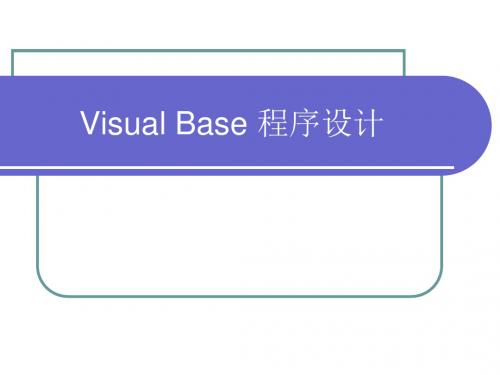
该属性决定程序运行时控件是否可见。当属性值为False不可见 时,不能响应用户的鼠标与键盘操作,但控件本身存在。
(11)Font属性
该属性用来设定文本的字体格式,可从弹出的对话框中选择字体、 大小、样式、效果等。 在Font属性集中,包含如下属性,在程序中,通过对这些属性的设置, 可以用程序语句设定文本格式。
3.2.1 通用属性
例2: Private Sub Command1_Click()
Label1.AutoSize = True Label1.WordWrap = True Label1.Caption = “河北经贸大学经济管理学院经济系" End Sub
3.2.1 通用属性
(5)ForeColor属性
3.2.1 通用属性
(12)Height、Width、Top和Left属性
Height、Width属性值分别决定了控件的高度和宽度。默认单位 是缇Twip。
Top和Left属性分别决定了控件在窗体上的水平与垂直位置坐标, 坐标原点在窗体的左上角。 例如,在窗体上画一个命令按钮,其Height和Width属性、Top和Left 属性的含义如图
对象失去焦点
鼠标按下 鼠标移动
鼠标指针在对象上面时用户按下鼠标 鼠标指针在对象上面时用户移动鼠标
鼠标抬起
鼠标指针在对象上面时用户释放鼠标
3.1.2 对象的属性、方法和事件
事件过程代码的一般格式为: Private Sub 对象名称_事件名称( )
…… 事件响应程序代码 …… End Sub
3.2 窗体和基本控件
3.1.2 对象的属性、方法和事件
3.对象的事件
对象的事件(Event)是指能够被对象识别的动作。 在VB中,每一个对象能识别一组预先定义好的事件。 如单击(Click)鼠标事件、双击(DoubleClick)鼠标事件、鼠标移 动(MouseMove)事件、按下键盘字符键(KeyPress)事件、装载 (Load)事件等。
第三章--Visual-Basic可视化编程ppt课件(全)

3.3 窗体的常用属性、方法和事件
7.BackColor属性和ForeColor属性 BackColor属性用于返回或设置对象的背景颜色, ForeColor属性用于返回或设置在对象里显示图片和文
本的前景颜色。
例如,将窗体Form1的背景色设置为红色,则可使用下面 三种情况:
Form1.BackColor = RGB(255, 0, 0) Form1.BackColor = &HFF&
一.命令按钮CommandButton
接受用户输入的命令.输入命令可以有三种方式: (1)鼠标单击; (2)按Tab键焦点跳转到该按钮, 再按回车键; (3) 快捷键(Alt+有下划线的字母)
(一)属性 1.基本属性:
Name、Height、Width、Top、Left、Enabled、Visible、 Font等与窗体的使用相同。
注意:在一个窗体只能的一个按钮的Cancel属性设置为 True (4)Value: 检查该按钮是否按下. 该属性在设计时无效. (5)Picture : 按钮可显示图片文件(.bmp和.Ico),只有当 Style属性值设 为1时有效 (6)Style : 确定显示的形式. 0 只能显示文字, 1 文字、图形 均可 。
3.3 窗体的常用属性、方法和事件
5. Enabled属性(逻辑值) 决定控件是否可操作。 True :允许用户进行操作,并对操作出响应(缺省 值) 。 False:呈暗淡色,禁止用户进行操作。
6. Visible属性(逻辑值) 决定控件是否可见 True :运行时控件可见(缺省值) 。 False:运行时控件隐藏,用户看不到,但控件本身 是存在的。
4. 字体Font属性组
FontName属性是字符型,决定对象上正文的字体(缺省为宋体)。 FontSize属性是整型,决定对象上正文的字体大小。 FontBold属性是逻辑型,决定对象上正文是否是粗体。 FontItalic属性是逻辑型,决定对象上正文是否是斜体。 FontStrikeThru属性是逻辑型,决定对象上正文是否加一删除线。 FontUnderLine属性是逻辑型,决定对象上正文是否带下划线。
Visual-Basic可视化程序设计(第二版)ppt课件完整版

24/102
3.2.2 命令按钮的事件 命令按钮的事件有:Click、MouseDown事件、MouseUp事件
*当用鼠标单击命令按钮,触发该按钮的click事件,同时也将触发其它两个事件。 *三个事件发生的顺序为MouseDown事件、click事件、和Moual Basic 6.0版本介绍
Visual Basic 6.0中文版包括三种版本:学习版、专业版、企业版
1.3.2 Visual Basic 6.0新增功能 1.3.3 Visual Basic 6.0安装环境 1.3.4 Visual Basic 6.0 启动与退出
第1章目录
1 创建程序界面即界面设计; 2 设置属性; 3 编写代码; 4 调试运行
例子演示
第2章目录
19/102
第3章 窗体和最基本控件
3.1 窗体 3.2 命令按钮 3.3 文本框控件 3.4 标签控件
20/102
3.1.1 窗体的结构
3.1 窗体
第3章目录
21/102
3.1.2 窗体的常用属性
Name(名称)属性 Appearence属性 AutoRedraw 属性 Backcolor 属性和Forecolor属性 Borderstyle 属性 Caption 属性 Font 属性 Icon 属性
(4)通过ActiveX技术可使用其他应用程序提供的功能 (5)支持 Internet能力强大,在应用程序内很容易通过Internet访问文
档和应用程序。 (6)己完成的应用程序是真正的*.exe文件,提供运行时的可自由发
布的动态链接库(DLL) 。
第1章目录
7/102
1.3 Visual Basic 6.0简介
第三章 可视化编程基础
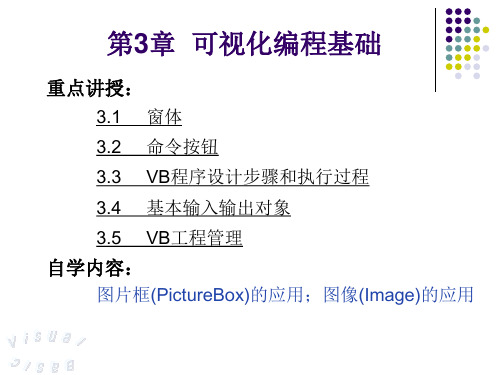
(6) SelStart、SelLength和SelText
SelStart:返回文本框中插入点前字符的个数(字数)。 SelLength:返回选定文本的长度。 SelText:返回选定文本的内容。
(7) PassWordChar
指定文本框中每个字符的替代码。如:当PassWordChar 为 “ * ” 时,输入的每个字符都会被 “ * ” 所代替。
(11) Picture: 设置要在窗体上显示的图片。
(12) WindowState: 决定运行时窗体是正常、最小化还是最大化。 运行时只读属性(只能在属性窗口中设置): Name; BorderStyle; ControlBox; MaxButton; Moveable
3.1.4 窗体的主要事件
拿到一个程序任务,需要问自己以下几个问题 1、程序离不开数据处理,本题需要处理的数据是什么? 2、需要处理的数据从何而来?(决定界面设计) (1)键盘输入(可通过文本框、Inputbox函数) (2)有规律的数(可以通过循环产生,或随机产生) (3)从专门的数据文件中来 3、如何处理?(这是程序设计的重点)(决定事件过程) 4、处理结果如何输出?(决定界面设计)
文本框中输入和显示的内容均存放在Text属性中。文本框 的Text属性值为字符串,若要使用数值型数据应该用Val函数 进行转换。
(2) Locked
设置文本框中的内容是否可被编辑,默认为False,可编 辑;当为True时,不可编辑只能显示。
(3) MaxLength
用以指定文本框中能够输入文字的最大长度,默认为0。 VB中字符以字为单位,1个英文字符与1个汉字都是1个字, 长度为1,占2个字节。Len函数,LenB函数。
可视化编程的概念与方法--.doc
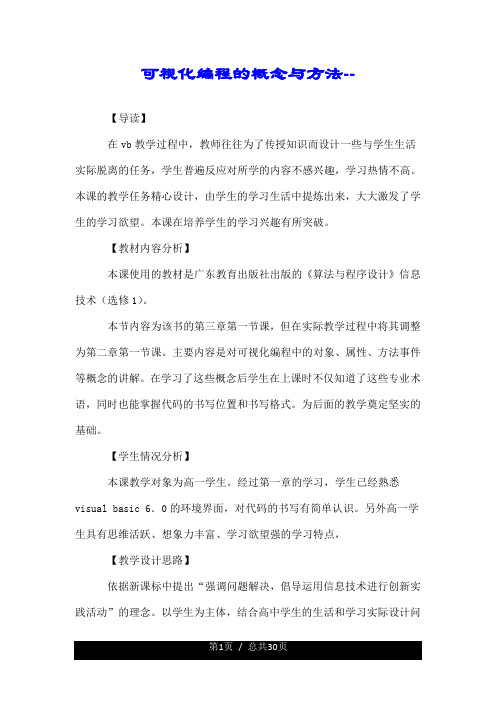
可视化编程的概念与方法--【导读】在vb教学过程中,教师往往为了传授知识而设计一些与学生生活实际脱离的任务,学生普遍反应对所学的内容不感兴趣,学习热情不高。
本课的教学任务精心设计,由学生的学习生活中提炼出来,大大激发了学生的学习欲望。
本课在培养学生的学习兴趣有所突破。
【教材内容分析】本课使用的教材是广东教育出版社出版的《算法与程序设计》信息技术(选修1)。
本节内容为该书的第三章第一节课,但在实际教学过程中将其调整为第二章第一节课。
主要内容是对可视化编程中的对象、属性、方法事件等概念的讲解。
在学习了这些概念后学生在上课时不仅知道了这些专业术语,同时也能掌握代码的书写位置和书写格式。
为后面的教学奠定坚实的基础。
【学生情况分析】本课教学对象为高一学生。
经过第一章的学习,学生已经熟悉visual basic 6.0的环境界面,对代码的书写有简单认识。
另外高一学生具有思维活跃、想象力丰富、学习欲望强的学习特点,【教学设计思路】依据新课标中提出“强调问题解决,倡导运用信息技术进行创新实践活动”的理念。
以学生为主体,结合高中学生的生活和学习实际设计问题,让学生在感受与体验的过程中构建知识结构,掌握程序设计中的概念,并将所学的知识积极地应用到解决学习、生活等实际问题中。
【教学方法】任务驱动、演示法、讲解法。
【教学资源】教学演示文稿(ppt)、记事本小程序(exe)和源代码【教学目标】一、知识与技能目标1.能够结合日常生活中的具体事例分析说出它的属性、方法、事件,从而加深对属性、方法、事件概念和关系的理解。
2.能够利用控件工具在窗体上创建命令按钮、文本框等对象,并学会通过属性窗口修改对象的caption、text属性值。
3.能够正确书写鼠标单击事件过程的程序代码(书写位置和书写格式)。
二、过程与方法1.通过教师以生活中的手机为例进行讲解,明白对象、属性、方法、事件的概念。
2.通过制作简单记事本小程序,体会vb中对象、属性、方法、事件之间的关系。
高中信息技术3.1可视化编程的概念与方法教案
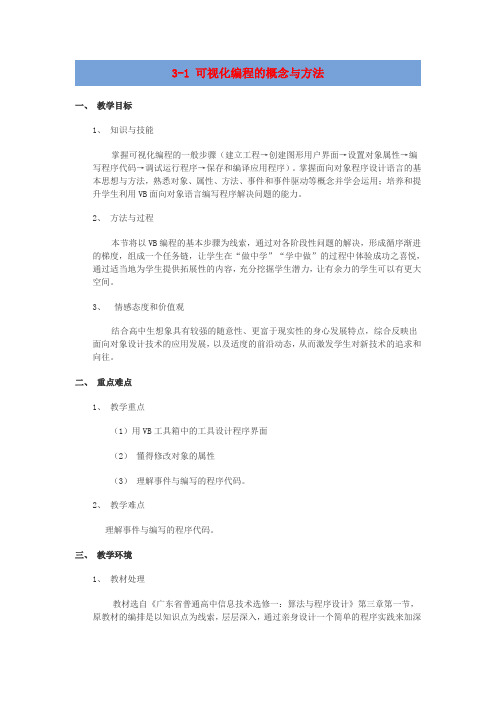
3-1 可视化编程的概念与方法一、教学目标1、知识与技能掌握可视化编程的一般步骤(建立工程→创建图形用户界面→设置对象属性→编写程序代码→调试运行程序→保存和编译应用程序)。
掌握面向对象程序设计语言的基本思想与方法,熟悉对象、属性、方法、事件和事件驱动等概念并学会运用;培养和提升学生利用VB面向对象语言编写程序解决问题的能力。
2、方法与过程本节将以VB编程的基本步骤为线索,通过对各阶段性问题的解决,形成循序渐进的梯度,组成一个任务链,让学生在“做中学”“学中做”的过程中体验成功之喜悦,通过适当地为学生提供拓展性的内容,充分挖掘学生潜力,让有余力的学生可以有更大空间。
3、情感态度和价值观结合高中生想象具有较强的随意性、更富于现实性的身心发展特点,综合反映出面向对象设计技术的应用发展,以及适度的前沿动态,从而激发学生对新技术的追求和向往。
二、重点难点1、教学重点(1)用VB工具箱中的工具设计程序界面(2)懂得修改对象的属性(3)理解事件与编写的程序代码。
2、教学难点理解事件与编写的程序代码。
三、教学环境1、教材处理教材选自《广东省普通高中信息技术选修一:算法与程序设计》第三章第一节,原教材的编排是以知识点为线索,层层深入,通过亲身设计一个简单的程序实践来加深本节知识的理解。
教材经处理后,以一个动画程序制作贯穿始终,是内容编写的一个创新点。
以VB编程的基本步骤为线索,通过对各阶段性问题的解决,形成循序渐进的梯度,组成一个任务链,让学生在“做中学”“学中做”的过程中加深知识的理解,通过适当地为学生提供拓展性的内容,充分挖掘学生潜力,让有余力的学生可以有更大的发展空间。
它既强调学生进行自主学习、协作学习,又能使学生在学习时有规可依,使学生在程序设计中得到适度的创新体验。
教学方法是以实现“教—扶—放—收”的教学过程,体现“问题情景式任务驱动”的教学方法。
任务驱动强调让学生在密切联系学习、生活和社会实际的有意义的“任务”情景中,通过完成任务来学习知识、获得技能、形成能力、内化伦理。
可视化编程的概念与方法(教学设计2)-2015-2016学年高一信息技术下册

创设情境导入新课(2分钟)闪烁的名车展览的界面导入,激发学习兴趣(把汽车展示作品投影)老师在讲台引言导入新课:“五一”周可能同学们和家人去各处游玩看到各大城市最亮点可能就是各国名车展览;这节课我们进入新角色,现在假设你们提前进入大学角色是大学的程序开发小组的成员,而老师是汽车公司的老板要你们为公司开发一个可观摩各国名车并具有动感的多个界面的可视化软件,这节课我们先为这个可视化软件进行动感效果的主界面的设计。
学生被老师“假设角色”吸引,表现高度的热情。
引导探究明确目标(3分钟)【学生活动总任务】使用Visual Basic定时器设计动感的界面效果学习目标:(1)理解定时器,创建定时器及使用定时器的功能(2)设定窗体事件过程的定时器的初始属性(3)理解定时器事件程序代码学生明确学习目标激发兴趣分组、分层次的任务、学生自学(任务1:10分钟、任务1小结:2分钟、任务2:20分钟)【学生活动任务1】:为数学八宝箱主界面制定闪烁的标题、滚动的文字要求:★试一试用不同的方式设定主界面的定时器的初始化属性★多种方式同时设置定时器初始化属性使用哪种方式更为优先老师演示操作较难知识、讲解程序巡视观察,解决个别问题互相交流老师小结。
【学生活动任务2】设计:动感效果的名车展示主界面要求:★界面整体的风格各小组自我设计(文字、颜色、背景、对象、事件程序代码)★作品有闪烁的文本框效果(文本框中文字自定)★作品有滚动的命令按钮老师提供定时器相关的基础知识、实例资源和网络资源分组完成任务:任务1左右两人为一小组,学生阅读课本,上机实践,理解定时器属性及事件程序代码的内涵学生自主探索性练习,培养学生自学能力、主动探索的意识任务2中以四人至六人为一组,分层自学、相互讨论,并上机操作查找网络共享资源及上网搜索,进行研究性学习从中发现问题,及时提出并共同解决问题。
通过比一比试一试,学生很快掌握定时器事件程序代码的编写(学生按任务2上的要求去做,可相互交流。
VB可视化编程
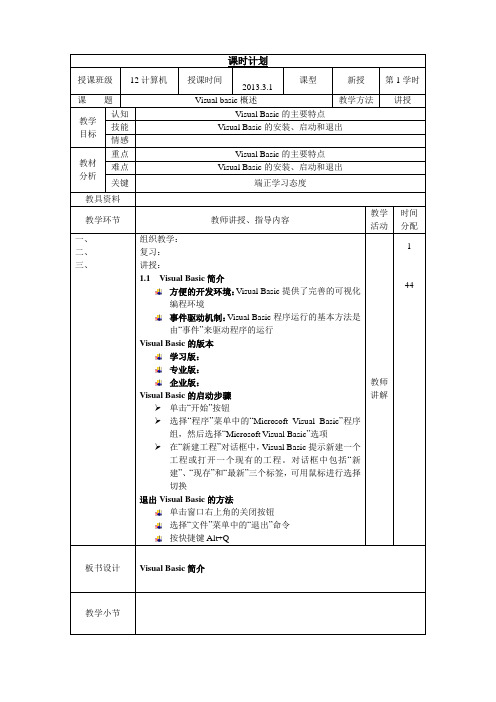
教师讲解
2
43
板书设计
常量
值常量
符号常量的定义
教学小节
课时计划
授课班级
12计算机
授课时间
2013.3.21
课型
新授
第10学时
课题
5.1函数
教学方法
讲解
教学目标
认知
了解函数和表达式的概念和分类
技能
掌握常用函数的使用方法
情感
教材分析
重点
函数的概念、功能及使用方法
工具箱:包含一组在程序设计时往窗体中放置控件的工具,其中每一个工具都表示一种Visual Basic所固有的控件。工具箱的控件可以由编程人员根据需要添加。
教师演示
1
44
板书设计
Vb开发环境
教学小节
课时计划
授课班级
12计算机
授课时间
2013.3.1
课型
新授
第3学时
课题
Visual Basic的开发环境
5.1.1标准函数
标准函数,也叫做预定义的函数,是由Visual Basic语言直接提供的函数。程序设计人员使用时只需写上函数名和所需参数就可以了,而不用事先定义。
标准函数按其参数及函数值的类型可分为数值函数、字符串函数、日期和时间函数、转换函数、数组函数和输入、输出函数。
5.1.2自定义函数
当标准函数不能满足程序设计人员的实际需要时,由程序设计人员按照一定的语法规则自己定义而成的函数。这类函数必须先定义,然后才能在程序中使用。
关键
教具资料
教学环节
教师讲授、指导内容
教学活动
时间
第三章 Visual Basic可视化编程的概念与方法.
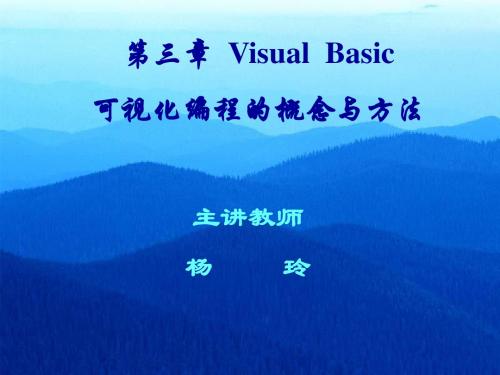
方法
对象的动作,如移动、绘图和打开等。
2019/1/31
3
3.2
1.窗体对象
窗体、控件、代码窗口
各种控件对象必须建立在窗体上。 一个窗体对应一个窗体模块。 窗体操作同Windows窗体。
2)改变控件的Left、Top属性。 控件的缩放和移动 双击工具箱中某个控件图标。
控件的画法
1)单击工具箱中控件图标; 2)光标(+)移到窗体某处按左键向右下方拖动鼠标。 移动:1)用鼠标拖动活动控件到相应位置。
4
3.2
3.代码窗口 (1)代码窗口简介
窗体、控件、代码窗口
打开代码窗口的方法 双击窗体的任何地方; 单击右键快捷菜单中的“查看代码”命 令; 使用工程窗口中的“查看代码”按钮; 单击“视图”菜单中的“代码窗口命 令”。
2019/1/31
5
3.2
(2)代码窗口组成
框
代码区
全模块查看 过程查看
2019/1/31
6
3.2
窗体、控件、代码窗口
(3)自动功能
自动列出控件的属性和方法 自动显示快速信息 自动语法检查
2019/1/31
7
3.3
可视化编程的一般步骤
建立用户界面 设置窗体和控件的属性 编写代码
2019/1/31
8
第三章 Visual Basic 可视化编程的概念与方法
主讲教师 杨 玲
第三章
VB可视化编程的概念与方法
3.1 可视化编程的基本概念 3.2 窗体、控件、代码窗口 3.3 可视化编程的一般步骤
2019/1/31
2
3.1 可视化编程的基本概念
1.对象 系统中的基本运行实体。窗体、命令按钮、列表框等都是对象。 2.对象的属性、事件和方法 属性 对象的特性、状态(大小、颜色、其上文字、值及选取中状态)。 事件 能被对象识别的动作,如鼠标单击、 键按下。
- 1、下载文档前请自行甄别文档内容的完整性,平台不提供额外的编辑、内容补充、找答案等附加服务。
- 2、"仅部分预览"的文档,不可在线预览部分如存在完整性等问题,可反馈申请退款(可完整预览的文档不适用该条件!)。
- 3、如文档侵犯您的权益,请联系客服反馈,我们会尽快为您处理(人工客服工作时间:9:00-18:30)。
建立用户界面 设置窗体和控件的属性 编写代码
2011-5-12
8
对象的特性、状态(大小、颜色、其上文字、值及选取中状态)。 属性 对象的特性、状态(大小、颜色、其上文字、值及选取中状态)。
能被对象识别的动作,如鼠标单击、 键按下。 事件 能被对象识别的动作,如鼠标单击、 键按下。
方法
对象的动作,如移动、绘图和打开等。 对象的动作,如移动、绘图和打开等。
2011-5-12
2011-5-12
4
3.2
3.代码窗口 3.代码窗口 (1)代码窗口简介
窗体、控件、代码窗口 窗体、控件、
打开代码窗口的方法 双击窗体的任何地方; 双击窗体的任何地方 单击右键快捷菜单中的“查看代码” 单击右键快捷菜单中的“查看代码”命 令; 使用工程窗口中的“查看代码”按钮 使用工程窗口中的“查看代码”按钮; 单击“视图”菜单中的“ 单击“视图”菜单中的“代码窗口命 令”。
控件的画法
1)单击工具箱中控件图标; )单击工具箱中控件图标 2)光标 移到窗体某处按左键向右下方拖动鼠标。 移到窗体某处按左键向右下方拖动鼠标。 )光标(+)移到窗体某处按左键向右下方拖动鼠标 移动: 用鼠标拖动活动控件到相应位置 用鼠标拖动活动控件到相应位置。 移动:1)用鼠标拖动活动控件到相应位置。
第三章 Visual Basic 可视化编程的概念与方法
主讲教师 杨 玲
第三章
VB可视化编程的概念与方法 VB可视化编程的概念与方法
3.1 可视化编程的基本概念 窗体、控件、 3.2 窗体、控件、代码窗口 3.3 可视化编程的一般步骤
2011-5-12
2
3.1 可视化编程的基本概念
1.对象 系统中的基本运行实体。窗体、命令按钮、列表框等都是对象。 1.对象 系统中的基本运行实体。窗体、命令按钮、列表框等都是对象。 2.对象的属性、 2.对象的属性、事件和方法 对象的属性
控件的布局
多个控件进行操作,必须先选择目标控件。 属性。 多个控件进行操作,必须先选择目标控件。 属性。 2)改变控件的 改变控件的Width、Height属性 改变控件的 、 1):按住 ):按住Shift,单击每个目标控件。 按住 ,单击每个目标控件。 2):在窗体空白处拖动鼠标画一个包含目标控件的虚线矩形。 ):在窗体空白处拖动鼠标画一个包含目标控件的虚线矩形。 在窗体空白处拖动鼠标画一个包含目标控件的虚线矩形
2011-5-12
5
3.2
(2)代码窗口组成
对象下拉 列表框
窗体、控件、代码窗口 窗体、控件、
过程看
2011-5-12
6
3.2
窗体、控件、代码窗口 窗体、控件、
(3)自动功能
自动列出控件的属性和方法 自动显示快速信息 自动语法检查
2011-5-12
7
3.3
可视化编程的一般步骤
3
3.2
1.窗体对象 1.窗体对象
窗体、控件、代码窗口 窗体、控件、
各种控件对象必须建立在窗体上。 各种控件对象必须建立在窗体上。 一个窗体对应一个窗体模块。 一个窗体对应一个窗体模块。 窗体操作同Windows窗体。 窗体。 窗体操作同 窗体
2)改变控件的 改变控件的Left、Top属性。 属性。 改变控件的 、 属性 控件的缩放和移动 双击工具箱中某个控件图标。 双击工具箱中某个控件图标。 方法同Windows中文件复制与删除。 中文件复制与删除。 中文件复制与删除 控件的复制与删除 方法同:1)用鼠标拖动活动控件的控点。 缩放: 用鼠标拖动活动控件的控点 用鼠标拖动活动控件的控点。 缩放
